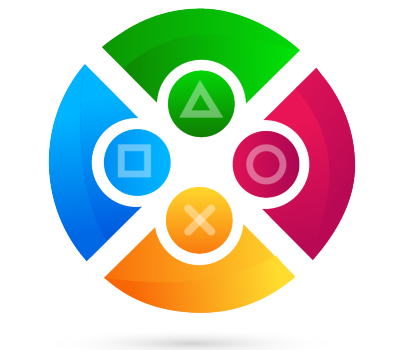Riot Games tarafından geliştirilen Valorant, çoğu bilgisayarda oynanabiliyor. Oyuncuların birçoğu oyunu akıcı bir şekilde oynayabilse de bir kısım oyuncu fps düşüşleri ve donma sorunları yaşayabiliyor. Valorant FPS arttırma rehberimizde anlatacağımız ekran kartı ve grafik ayarları sayesinde oyunu daha stabil fps değerlerinde oynayabilirsiniz.
Valorant FPS Arttırma Yöntemleri
- Grafik Ayarları Değiştirme
- Ekran Kartı Ayarlarını Optimize Etme
- Windows Güç Seçeneklerini Değiştirme
Valorant’ı rekabetçi düzeyde oynayan oyuncuların geneli yüksek fps değerleri almak için yeni nesil bilgisayar sistemleri toplamayı tercih ediyor. İçerisinde güncel donanımlar barındıran bilgisayarlar çoğu oyunu akıcı bir şekilde oynayabiliyor. Hadi Valorant FPS arttırma yöntemlerini daha yakından inceleyelim.
Valorant Performans Odaklı Grafik Ayarları Kullanın
Rekabetçi karşılaşmada en iyi performansı verecek Valorant oyun içi grafik ayarları oyundaki fps değerini önemli ölçüde arttırmaktadır. Ancak bu ayarlar grafik kalitesini çok fazla düşürecektir.
Fps oyunlarını rekabetçi olarak oynayan oyuncular grafik kalitesine çok fazla önem vermediği için bu sorun olmayacaktır.
- Materyal Kalitesi: Düşük
- Doku Kalitesi: Düşük
- Ayrıntı Kalitesi: Düşük
- Arayüz Kalitesi: Orta
- Vinyet: Kapalı
- VSync: Kapalı
- Kenar Yumuşatma: Kapalı
- Eşyönsüz Filtreleme: 2x
- Netliği Arttır: Kapalı
- [BETA] Deneysel Keskinleştirme: Kapalı
- Bloom: Kapalı
- Bozulma: Kapalı
- Atılan Gölgeler: Açık
Ekran Kartı Ayarlarını Optimize Edin
Oyuncuların büyük bir çoğunluğu ekran kartı sürücülerini güncelledikten sonra hiç bir ayarı değiştirmemektedir. Bu nedenle oyunlarda düşük fps veya takılma sorunları yaşayabilmektedirler.
Ekran kartınızı güncelledikten sonra masaüstünde boş bir alana sağ tıklayıp ekran kartının kontrol panelini açın ve aşağıdaki ayarları yapın. (Aşağıdaki ayarlar NVIDIA ekran kartı kullanan oyuncular için geçerlidir.)
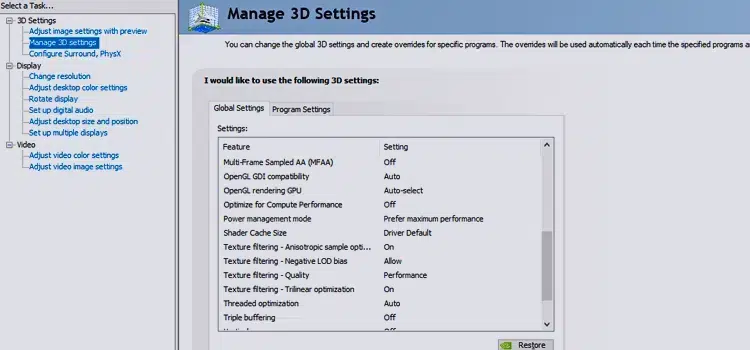
Surround, PhysX yapılandırması kısmından işlemci seçimini ekran kartı modeliniz olarak değiştirin. Ardından 3D ayarların yönetilmesi sekmesine geçin. Bu sekmede Texture filtering – Quality ayarını “Performans” olarak değiştirin. Ayrıca güç yönetimi modunu “Maksimum Performansı Tercih Et” olacak şekilde ayarlayın uygula butonuna basın.
Windows Güç Seçeneklerini “Yüksek Performans” Olarak Ayarlayın!
Valorant FPS arttırma rehberimizde sıra güç seçeneklerine geldi. Bilgisayarınızın ayarlarında herhangi bir değişiklik yapmadıysanız güç yönetimi dengeli olarak ayarlıdır. Dengeli güç modunda işlemciniz yalnızca ihtiyaç duyduğu zamanlarda tam performans çalışmaktadır.
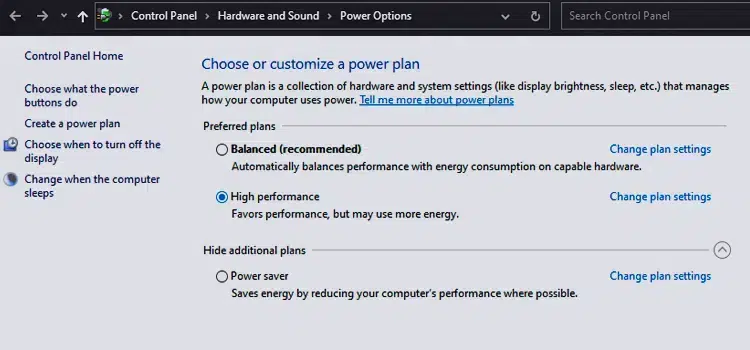
İşlemciye binen yük azaldığı zaman performansı da otomatik olarak kısılmaktadır. Ancak Windows güç seçenekleri ayarından yüksek performansı seçerseniz işlemciniz her zaman en iyi performansı verecektir. Bu durumun elektrik faturanıza doğrudan yansıyacağını belirtmek isteriz.
Sonuç
Bu yazımızda anlattığımız Valorant FPS arttırma yöntemlerini uyguladıktan sonra aldığınız fps değerinde artış olacaktır. Fps artışı kullandığınız bilgisayarın donanımlarının özelliklerine göre değişiklik gösterecektir. Oyunu daha akıcı hale getirdikten sonra oyuncukonseyi.com/valorant-arti-crosshair-nasil-yapilir/ bağlantısına tıklayarak KDA’nızı yükseletecek artı crosshair yapımı hakkında bilgi edinebilirsiniz.